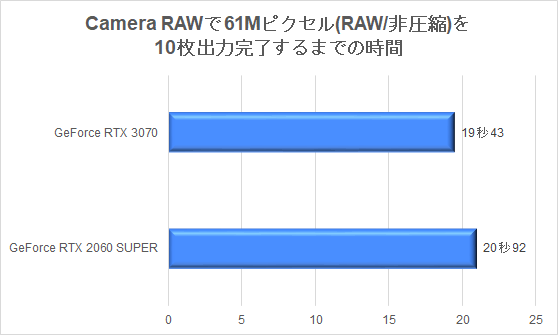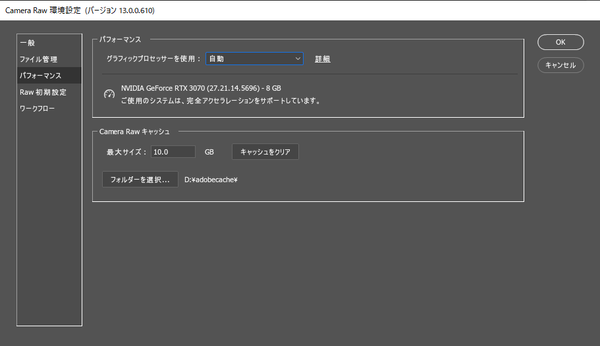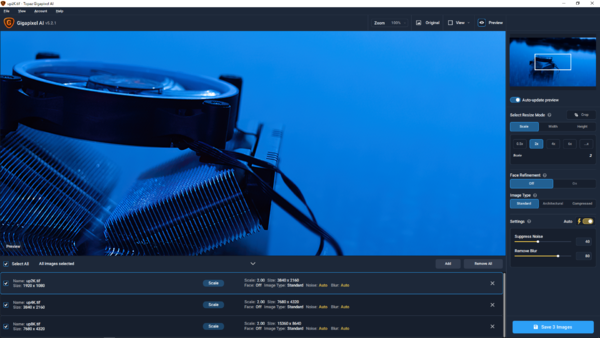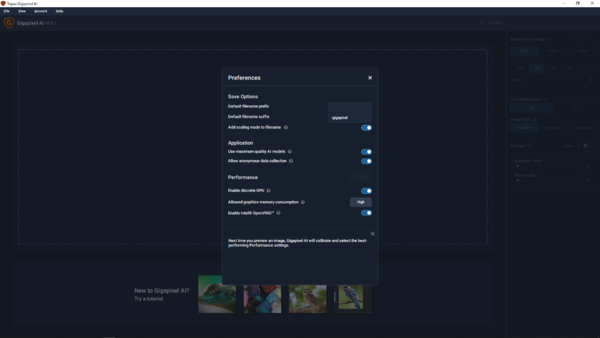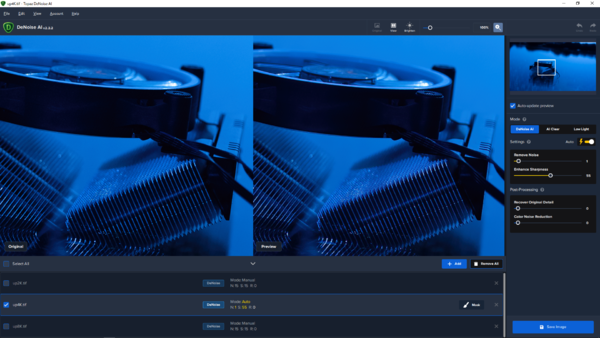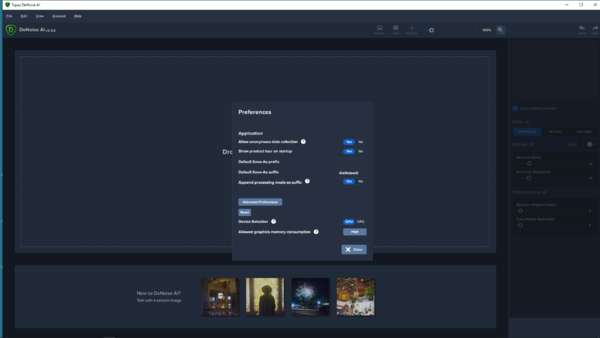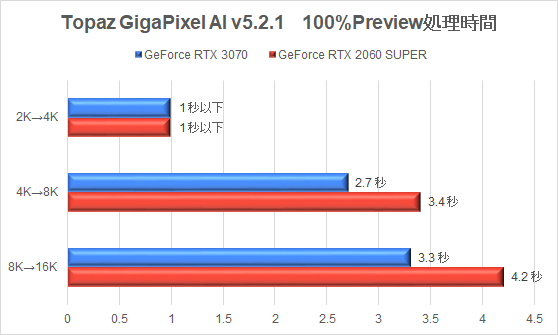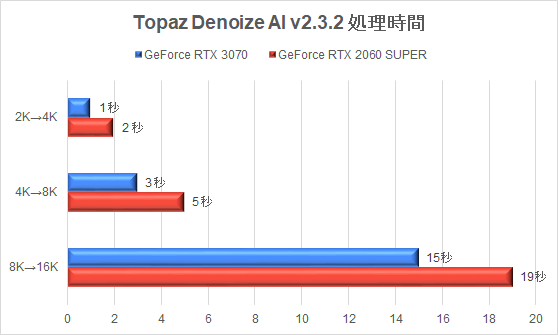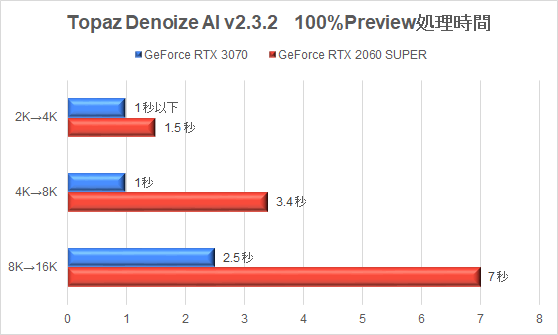GIGABYTEのGeForce RTX 3070をMini-ITXケースに入れて性能チェック
Photoshopは体感しにくいが
プラグインでは露骨な変化が
PhotoshopやLightroomは、2020年10月に開催されたAdobe MAXと同時にメジャーアップデートが行なわれた。とはいえ、Photoshopに追加された「空の置き換え」「ニューラルフィルター」はGPUを重点的に使用するはするのだが、フルに使用してくれるわけではない。
またCamera RAW FILTERもパラメーター変更時のプレビューや出力時はGPUをしっかりと使用するようになったが、これもGPU使用率は低めで、61Mピクセル(RAW/非圧縮)を出力した場合、20~30%に留まる。
このことから、GeForce RTX 2060 SUPERとGeForce RTX 3070 OCで比較した場合、下のグラフのように極端な差は生じなかった。これはCamera RAWにRAWデータ(61Mピクセル/非圧縮)を展開し、10枚を出力したときのものだ。
Photoshopについては、CPUとGPUに加えてストレージ性能も影響する。とくに巨大なファイルを扱うほど、仮想記憶ディスクが足を引っぱるため、GPUのみどうこうではなく、総合的な性能を見たほうがいい。
Photoshopに登録できるプラグイン、もしくは単体アプリケーションの場合は、GPUとVRAMを重視するものもある。種類が多いため、ここでは筆者から見て使用頻度が高めな、Topaz GigaPixel AIとDenoize AIでのプレビュー生成完了までと、出力の時間を見てみる。まずはこのふたつのアプリケーションについてカンタンに触れよう。
GigaPixel AIは2Kソースを4Kソースにアップスケールするといった用途向けだ。最大32倍まで拡大可能で、Intel OpenVINOにも対応する。設定にあるCalibrateで、環境に応じて最適な設定を実行してくれる。
挙動について触れておくと、プレビュー時は出力設定と同じ処理を実行している。このとき、プレビューの表示倍率でプレビュー完了までの時間が大きく変化する。これは表示されている分だけを処理するためで、ソースの全体表示に近づくにつれ、プレビュー完了までの時間は長くなっていく。
Denoize AIは文字通り、ノイズ除去専用のアプリケーションだ。仕様はGigaPixel AIとほぼ同じ。高画素データの場合、 GigaPixel AIよりも結果表示は速いのだが、パラメーター調整頻度が高く、また表示率100%のままソースのあちこちをチェックするため、プレビューの速さが重要だ。個人的体感では5秒以上かかると作業テンポが悪いため、2~3秒以内で済むと快適な範囲となる。
ベンチマークでは、1920×1080ドット(TIF/300dpi)、3840×2160ドット(TIF/300dpi)、7680×4320ドット(TIF/300dpi)のソースを使用した。なお、ドライバーはレビュワー向けに用意されたGeForce Game Ready Driver 456.96を使用している。
ちなみに、GeForceにはGame Ready Driver(GRD)とStudio Driver(SD)の2種類がある。デフォルトではGame Ready Driverがインストールされるが、クリエイティブな作業にはStudio Driverを使ったほうがパフォーマンスが向上することがある。レビュワー向けに用意されたドライバーはGame Ready Driverのほうだ。
GeForce RTX 2060 SUPER使用時、456.71(GRD)と456.71(SD)でテストをした際はSDが10~14%ほどよい結果になっているため、Studio Driverを使用するのであれば下記の値よりもやや短くなる可能性がある。
なお当然ながら写真内容によって処理時間に差はどうしても生じるため、参考値程度で以下の結果を見てもらいたい。
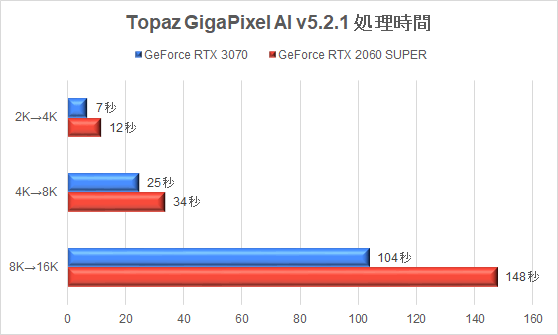
GeForce RTX 3070では全体的にタイムが短縮されている。用途的には数枚の処理が多いため、まだ待てる範囲だが、VRAM容量よりは、VRAM性能の影響が大きく、GeForce RTX 3080でもチェックしてみたいところ
2Kソースの場合は大きな差はないが、4K、8Kとなると差が大きくなる。取り扱うソースサイズ次第となるが、24Mピクセルのデータをどうこうする程度であれば、ストレスになる要素はない(個人的にも24Mピクセルは負荷の対象から外れている)。
よって、GeForce RTX 3070は8Kや12Kあたりのソースに向くのだが、VRAMの少なさがネックで、メモリー帯域も厳しくなってくる。連続して8Kソースを100枚単位といった場合には、GeForce RTX 3090にジャンプするくらいしかない。
組み込みやすく、温度管理もしやすい
まずチェックしたいビデオカード
GeForce RTX 3070搭載ビデオカードの中で、細く長いGIGABYTE「GeForce RTX 3070 EAGLE OC 8G」をテストしてきた。横幅の短いケースに組み込みつつ、吸気スペースの確保もやりやすく、まず検討してみるといいビデオカードになるだろう。

各社のGeForce RTX 3070搭載ビデオカードの中でも、とりわけ細く長いGIGABYTEの「GeForce RTX 3070 EAGLE OC 8G」。強力な冷却能力を有するため、小型ケースでの運用に向いている
本稿ではRTX 2060 SUPERと比較してみたが、WQHD以上の環境か、フルHD環境でフレームレートをなるべく稼ぎたいといった場合にもちょうどいい。消費電力、温度ともに扱いやすく、ファンや電源の買い増しをするケースは少ないだろう。愛用中のケースの収納性能と相談しつつ、GeForce RTX 3070 EAGLE OC 8Gをチェックしてほしい。